Brother HL 2700CN User Manual
Browse online or download User Manual for Printers Brother HL 2700CN. Brother HL 2700CN Manual del usuario
- Page / 36
- Table of contents
- BOOKMARKS




- Guía de configuración rápida 1
- Precauciones de seguridad 2
- Índice de materias 3
- Normativas 4
- CLASS 1 LASER PRODUCT 5
- APPAREIL À LASER DE CLASSE 1 5
- LASER KLASSE 1 PRODUKT 5
- ■ Procedimientos iniciales 6
- Testigos 7
- Configuración de la impresora 10
- 1 Abra la cubierta superior 11
- HL-2700CN 13
- Instalación del controlador 15
- (sólo para usuarios de 17
- 2000/XP) 17
- A Para usuarios de LPR: 21
- 0 Para usuarios de LPR: 21
- Para usuarios de Mac OS 27
- X 10.1 a 10.2 27
- 8.6 a 9.2 29
- 0 Seleccione AppleTalk 31
- A Seleccione BRN_xxxxxx_P1_AT 31
- ■ Para administradores 32
- ■ Otra información 34
- Opciones 35
Summary of Contents
Guía de configuración rápida Serie HL-2700CNLea esta Guía de configuración rápida antes de utilizar la impresora.Antes de utilizar la impresora, debe
8Configuración de la impresora7 Tire de la cinta etiquetada con REMOVE y luego retire la cubierta protectora de color naranja.8 Instale el cartucho de
91 Abra la cubierta superior.2 Retire las clavijas de liberación de tensión de color naranja de la correa de ambos lados del cartucho de correa OPC. R
10Configuración de la impresora1 Saque la bandeja de papel completamente fuera de la impresora.2 Mientras presiona la palanca de liberación de la guía
11NO conecte el cable de interfaz.La conexión del cable de interfaz se realiza cuando se instala el controlador. 1 Asegúrese de que el interruptor de
12Configuración de la impresora1 Pulse el botón + hasta que se muestre CONFIGURACION. Pulse el botón Set.2 Pulse el botón Set de nuevo.3 Pulse los bot
13Configuraciónde la impresoraUSB para Windows® Paralelo para Windows®Red para Windows®USB para Macintosh® Red para Macintosh®Para administradoresSiga
14Instalación del controlador1. Instalación del controlador de impresora y conexión de la impresora al PC1 Asegúrese de que el cable de interfaz USB N
157 Seleccione Impresora local con cable USB y haga clic en el botón Siguiente.8 Cuando aparezca esta pantalla, asegúrese de que la alimentación de la
16Instalación del controladorConexión de la impresora al PC e instalación del controlador1 Apague el interruptor de alimentación de la impresora.2 Con
178 Seleccione Instalación estándar y luego haga clic en el botón Siguiente.9 Seleccione Impresora local y haga clic en el botón Siguiente.0 Seleccion
AdvertenciaPara utilizar la impresora con seguridadAdvertencia Nota SugerenciaManual del usuarioManual del usuario de redIndica advertencias que deben
18Instalación del controladorConexión de la impresora a la red e instalación del controlador1 Apague el interruptor de alimentación de la impresora.2
198 Seleccione Instalación estándar y luego haga clic en el botón Siguiente.9 Seleccione Impresora de red punto a punto de Brother y haga clic en el b
20Instalación del controladorInstalación del controlador, conexión del cable y selección de la cola de impresora apropiada o nombre compartido1 Apague
218 Seleccione Instalación estándar y luego haga clic en el botón Siguiente.9 Seleccione Impresora compartida de red y haga clic en el botón Siguiente
22Instalación del controladorConexión de la impresora al Macintosh® e instalación del controlador1 Asegúrese de que el interruptor de alimentación de
237 Para usuarios de Mac OS® 8.6 a 9.04:Abra la carpeta Extras Apple.Abra la carpeta Software LaserWriter Apple.Para usuarios de Mac OS® OS 9.1 a 9.2:
24Instalación del controladorC Introduzca su nombre de impresora(HL-2700CN series) y haga clic en el botón Guardar.D Seleccione Salir en el menú Archi
25Conexión de la impresora al Macintosh® e instalación del archivo PPD de BR-Script1 Asegúrese de que el interruptor de alimentación de la impresora e
26Instalación del controlador8 Haga clic en el botón Añadir impresora...9 Seleccione USB.0 Seleccione HL-2700CN series y haga clic en el botón Añadir
27Red para Macintosh®Conexión de la impresora al Macintosh® e instalación del archivo PPD de BR-Script1 Apague el interruptor de alimentación de la im
1Paso 2Paso 1Normativas ...
28Instalación del controladorConexión de la impresora al Macintosh® e instalación del archivo PPD de BR-Script1 Apague el interruptor de alimentación
299 Haga clic en el botón Añadir impresora...0 Seleccione AppleTalk.A Seleccione BRN_xxxxxx_P1_AT*1 y, a continuación, haga clic en el botón Añadir.*
30 Para administradoresLa utilidad BRAdmin Professional está diseñada para administrar sus dispositivos conectados a red de Brother. La utilidad BRAd
311 Inicie BRAdmin Professional y seleccione TCP/IP.2 Seleccione Buscar dispositivos activos en el menú Dispositivos.BRAdmin buscará nuevos dispositiv
32 Otra informaciónUna vez se haya configurado y utilizado la impresora, no recomendamos que se mueva o transporte a no ser que sea absolutamente nec
33La impresora tiene los siguientes accesorios opcionales. Puede aumentar las capacidades de la impresora añadiendo estos elementos.OpcionesCapítulo 4
34La Guía de configuración rápida en español ha finalizado.
2Declaración de conformidad con la Federal Communications Commission (FCC) (para EE.UU.)Parte responsable: Brother International Corporation100 Somers
3Normativas de la FDA (sólo modelo 100-120 voltios)La Food and Drug Administration (FDA) de los Estados Unidos ha implementado normativas para los pro
4 Procedimientos inicialesLos componentes de la caja pueden variar dependiendo del país donde resida.El cable de alimentación puede ser ligeramente d
5Panel de controlBotones1 Botón Job CancelDetiene y cancela la operación en curso de la impresora.2 Los botones de Menu+Se desplaza hacia adelante por
6 Procedimientos inicialesPuede encontrar una variedad de información en el CD-ROM.CD-ROM suministrado24561313456Esta pantalla no se admite en Mac OS
7SNO conecte el cable de interfaz.Se le solicitará conectar el cable de interfaz durante la instalación del controlador.NO toque la superficie de colo
More documents for Printers Brother HL 2700CN





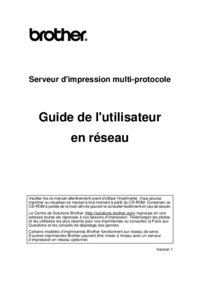


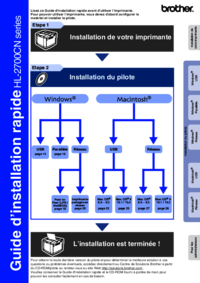


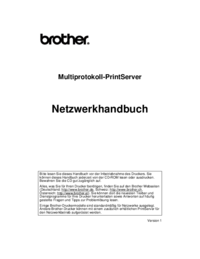
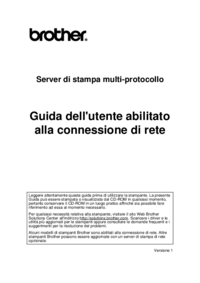
 (19 pages)
(19 pages)







Comments to this Manuals